Langkah-Langkah Menginstall Kingsoft Office atau WPS di Linux dan Langkah-Langkah Mengunci Folder Berdasarkan User Privilleges (rwx) Owner, Other dan Group
Langkah-Langkah Menginstall Kingsoft Office atau WPS di Linux
- pertama pastikan pc/laptop kalian terkoneksi ke internet kemudian setelah itu buka terminal dan masuk sebagai super user.
- kemudian masukan perintah :
#cd && wget -O wps-office.deb http://kdl.cc.ksosoft.com/wps-community/download/a21/wps-office_10.1.0.5672~a21_amd64.deb
seperti pada gambar di bawah. - tunggu sebentar, kemudian lanjutkan dgn mengetikan perintah #dpkg -i wps-office.deb
- setelah selesai ketikan perintah #apt-get -f install && rm wps-office.deb untuk melanjutkan proses installasi
- tunggu sebentar, apabila sudah lanjutkan dengan mengetikan perintah
#wget -O web-office-fonts.deb http://kdl.cc.ksosoft.com/wps-community/download/fonts/wps-office-fonts_1.0_all.deb - kemudian tinggal mengetikan 1 perintah lagi yaitu : #dpkg -i web-office-fonts.debdan proses installasi pun selesai
- dan untuk memastikan apakah WPS Office nya sudah benar-benar ter install apa belum, kalian bisa mengecek nya dengan masuk menu dan cari WPS, dan apabila sudah ada berarti proses installasi nya sukses.
Langkah-Langkah Mengunci Folder Berdasarkan User Privilleges (rwx) Owner, Other dan Group
Pertama, pastikan File/Folder (pada contoh ini, menggunakan sebuah Folder) yang ingin dikunci berada pada Drive dengan tipe NTFS.. Cek tipe Drive kamu dari My Computer, Klik (Select) Drive yang ingin kamu cek, dan lihat di sidebar sebelah kiri.. Di bagian Details, akan ditunjukkan apa tipe File System dari Drive kamu.. Bila NTFS, lanjut ke langkah kedua..
Kedua, pastikan kamu memiliki privilege access sebagai Administrator, sebab, jika tidak, kamu akan sulit melakukan langkah-langkah ini.. Cara menge-cek-nya? Klik kanan My Computer, klik Manage.. Di branch Local Users and Groups, pilih folder Users, lalu Double Click User Name kamu. Klik Tab Member Of, lalu, lihat, apakah ada privilege Administrator di sana? Bila ada, lanjut ke langkah ketiga.. Bila tidak ada, klik Tombol Add, dan ketikkan Administrator, dan OK.. Bila tidak bisa.. Berarti, account kamu memang seutuhnya User biasa..
Ketiga, jika account anda telah/memang memiliki permission administrator.. Sebelumnya, cek dulu di Folder Options (Explorer), di Tab View, lihat di checkbox paling bawah yang bertulisan, “Use Simple File Sharing (Recommended)“. Hilangkan Centang (Uncheck) Checkbox tersebut. Kemudian.. sekarang, klik kanan folder yang ingin di lock tadi, pilih Properties..
Keempat, setelah keluar box Properties, pilih Tab Security, kemudian, lihat di bagian kolom Group or User Names.. Bila tidak ada username anda, klik tombol Add, kemudian, ketikkan nama User anda, dan OK..
Kelima, di bagian Permission for *ACCOUNT_NAME*, klik CheckBox FULL CONTROL – ALLOW.. Agar anda memiliki hak sepenuhnya atas folder tersebut..
Keenam, inilah inti dari artikel ini, 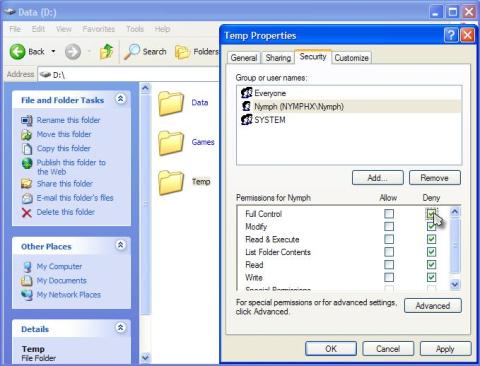 yaitu memblokir access Account yang tidak
yaitu memblokir access Account yang tidak
Sumber : https://imperialnymph.wordpress.com/2008/11/19/lock-file-andfolder-with-privilege-level/
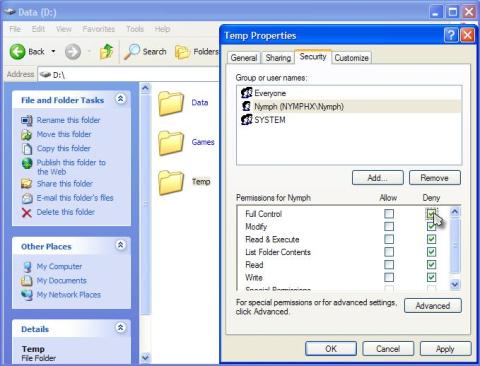 yaitu memblokir access Account yang tidak
yaitu memblokir access Account yang tidakSumber : https://imperialnymph.wordpress.com/2008/11/19/lock-file-andfolder-with-privilege-level/
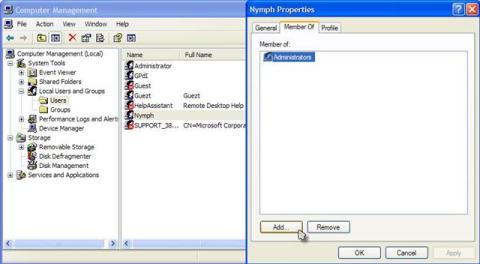


Komentar
Posting Komentar